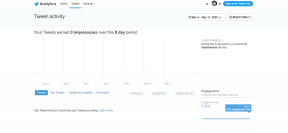Facebook 메신저에서 작동하지 않는 반응에 대한 6가지 최선의 수정
잡집 / / November 20, 2023
Facebook 메신저는 대화를 Facebook 친구로만 제한하는 좋은 옵션입니다. 다른 인터넷 메시징 앱과 마찬가지로 채팅, 사진 및 비디오 전송, 화상 통화, 화면 공유 등을 수행할 수 있습니다. 무엇보다도 당신은 할 수 있습니다 Facebook 메신저로 보낸 메시지에 반응하기 그들에게 응답하는 것 외에도.

메시지 반응을 사용하면 감정을 공유하기 위해 가장 일반적인 이모티콘을 검색하는 시간을 절약할 수 있습니다. 하지만 메시지에 반응할 수 없는 경우 Facebook 메신저에서 반응이 작동하지 않는 문제를 해결하는 몇 가지 문제 해결 방법이 있습니다. iPhone 및 Android 사용자를 위한 단계를 다룰 예정입니다.
1. 개인 정보 보호 및 보안 설정 확인
먼저 Facebook 메신저 앱의 계정 개인 정보 보호 설정을 확인하여 시작할 수 있습니다. 메신저 반응이 작동하지 않게 만드는 기본 설정을 선택했을 수 있습니다. 확인하는 방법은 다음과 같습니다.
1 단계: iPhone 또는 Android에서 Facebook 메신저를 엽니다.

2 단계: 왼쪽 상단에 있는 햄버거 메뉴 아이콘을 탭하고 프로필 이름 옆에 있는 설정 아이콘을 선택하세요.


3단계: 개인 정보 보호 및 보안을 선택하고 계정의 모든 설정을 확인하세요.

메시지 전달 설정과 제한된 계정을 확인하는 것이 좋습니다.

4단계: 변경한 후 채팅으로 돌아가서 메시지에 반응할 수 있는지 확인하세요.
2. 맞춤 이모티콘 재설정
Facebook Messenger를 사용하면 메시지에 반응할 사용자 정의 이모티콘을 선택할 수 있습니다. 맞춤 이모티콘을 재설정하고 문제가 해결되었는지 확인할 수 있습니다.
단계1: iPhone 또는 Android에서 Facebook 메신저를 엽니다.

2 단계: 친구와의 채팅을 열고 메시지를 길게 눌러 메시지 반응에 액세스하세요.
3단계: 이모티콘 반응 옆에 있는 더하기 아이콘을 탭하세요.
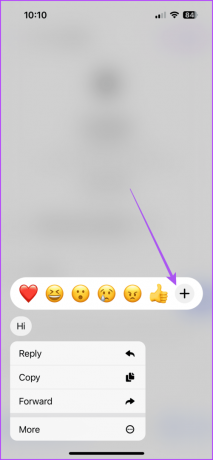
4단계: 사용자 정의를 누른 다음 왼쪽 상단에서 재설정을 누릅니다.


Android의 경우 재설정 아이콘을 탭하세요.
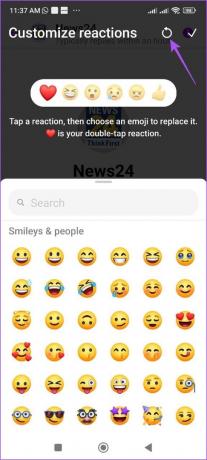
5단계: 그런 다음 채팅으로 돌아가서 메시지에 반응할 수 있는지 확인하세요.
3. Facebook 메신저에 다시 로그인하세요.
반응이 여전히 작동하지 않으면 Facebook Messenger에서 계정에 다시 로그인할 수 있습니다. 이는 이와 같은 많은 앱 내 문제를 해결하는 데 도움이 되는 빠른 수정입니다. 이를 위해서는 Facebook 앱을 사용해야 합니다.
1 단계: iPhone 또는 Android에서 Facebook을 엽니다.

2 단계: iPhone의 경우 오른쪽 하단에 있는 프로필 아이콘을 탭하세요. Android에서는 오른쪽 상단에 있는 햄버거 메뉴 아이콘을 탭하세요.


3단계: 아래로 스크롤하여 로그아웃을 누릅니다.

4단계: Facebook 계정에 다시 로그인한 다음 메신저를 열어 문제가 해결되었는지 확인하세요.
우리의 게시물을 확인하세요 모든 기기에서 Facebook 및 메신저에서 로그아웃하는 방법.
4. Facebook 메신저 강제 종료 및 다시 시작
메신저 앱을 강제 종료했다가 다시 시작할 수 있습니다. 이는 앱을 새롭게 시작할 수 있는 간단하면서도 효과적인 또 다른 솔루션입니다.
아이폰의 경우
1 단계: 홈 화면에서 위로 스와이프하고 길게 누르면 백그라운드 앱 창이 표시됩니다.
2 단계: 메신저를 찾으려면 오른쪽으로 스와이프하고, 앱 창을 제거하려면 스와이프하세요.

3단계: 메신저를 다시 시작하고 문제가 해결되었는지 확인하세요.

안드로이드에서
1 단계: 메신저 앱 아이콘을 길게 누르고 앱 정보를 탭하세요.

2 단계: 강제 중지를 선택하고 확인을 눌러 확인합니다.

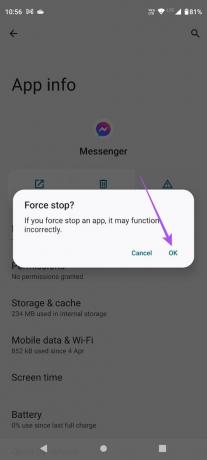
3단계: 앱 정보를 닫고 메신저를 다시 실행하여 문제가 해결되었는지 확인하세요.

5. Facebook 메신저 앱 캐시 지우기
사용자 경험을 극대화하기 위해 일정 기간 동안 저장되는 Facebook 메신저 앱 캐시를 지울 수 있습니다. 오래된 앱 캐시로 인해 이러한 문제가 발생할 수 있습니다.
아이폰의 경우
1 단계: 설정 앱을 열고 일반을 탭하세요.


2 단계: iPhone 저장 공간을 탭하고 메신저를 선택하세요.


3단계: 앱 오프로드를 선택하고 앱 오프로드를 다시 눌러 확인합니다.


4단계: 설정을 닫고 앱을 다시 다운로드하여 문제가 해결되었는지 확인하세요.

안드로이드에서
1 단계: 메신저 앱 아이콘을 길게 누르고 앱 정보를 탭하세요.

2 단계: 저장소 및 캐시를 선택하고 캐시 지우기를 탭하세요.
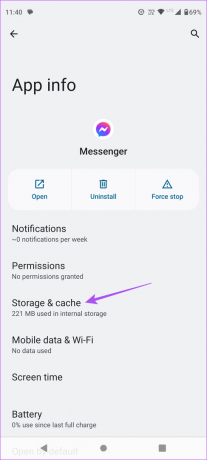

3단계: 앱 정보를 닫고 메신저를 열어 문제가 해결되었는지 확인하세요.

6. 페이스북 메신저 업데이트
어떤 문제 해결 단계도 효과가 없다면 iPhone 또는 Android에 Facebook 메신저용 앱 업데이트를 설치하는 것이 좋습니다.
iPhone에서 Facebook 메신저 업데이트
Android에서 Facebook 메신저 업데이트
메시지에 반응
이러한 솔루션은 Facebook 메신저에서 작동하지 않는 메시지 반응 문제를 해결하는 데 도움이 됩니다. 이 앱을 사용하면 Facebook 친구들이 게시한 스토리를 확인할 수도 있습니다. 하지만 그렇지 않다면 따라해도 됩니다. 몇 가지 문제 해결 방법 이 문제를 해결하려면.
최종 업데이트 날짜: 2023년 10월 31일
위 기사에는 Guiding Tech 지원에 도움이 되는 제휴 링크가 포함될 수 있습니다. 그러나 이는 당사의 편집 무결성에 영향을 미치지 않습니다. 콘텐츠는 편견 없이 진실성을 유지합니다.

작성자
Paurush는 Android와 Windows를 가까이서 접하면서 iOS와 Mac을 다루었습니다. 작가가 되기 전에는 Mr. Phone, Digit 등의 브랜드에서 영상을 제작했으며 잠시 카피라이터로도 활동했습니다. 여가 시간에는 Apple TV, Google TV와 같은 스트리밍 플랫폼과 장치에 대한 호기심을 충족시킵니다. 주말이면 그는 끊임없이 늘어나는 관심 목록을 줄이려고 애쓰는 전업 영화광이며, 종종 그 목록을 더 길게 늘립니다.